Nuta
Dostęp do tej strony wymaga autoryzacji. Możesz spróbować się zalogować lub zmienić katalog.
Dostęp do tej strony wymaga autoryzacji. Możesz spróbować zmienić katalogi.
Uwaga
Edytowanie zasobów, takich jak okna dialogowe, obrazy lub menu w Edytorze binarnym, jest niebezpieczne. Nieprawidłowe edytowanie może uszkodzić zasób, co czyni go nieczytelnym w edytorze natywnym.
Edytor binarny umożliwia edytowanie dowolnego zasobu na poziomie binarnym w formacie szesnastkowym lub ASCII. Możesz również użyć polecenia Find, aby wyszukać ciągi ASCII lub bajty szesnastkowe. Użyj edytora binarnego tylko wtedy, gdy musisz wyświetlić lub wprowadzić drobne zmiany w niestandardowych zasobach lub typach zasobów, które nie są obsługiwane przez środowisko programu Visual Studio. Edytor binarny nie jest dostępny w wersjach Express.
Aby otworzyć Wybór listy rozwijanej w oknie dialogowym Nowy plik nie jest dostępny w programie Visual Studio 2019, ale jest dostępny w programie Visual Studio 2022.
Aby otworzyć
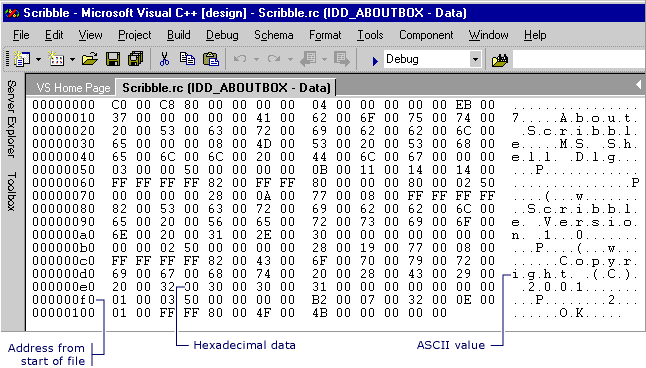
Edytor binarny jest otwarty w pliku o nazwie Scribble.rc. mydata.rc. Plik jest podzielony na trzy sekcje. W lewej sekcji przedstawiono adres od początku pliku. W środkowej sekcji przedstawiono kolumny wartości szesnastkowe z pliku. W prawej sekcji przedstawiono znaki ASCII odpowiadające wartościom szesnastkowym.
Dane binarne okna dialogowego wyświetlanego w Edytorze binarnym
Tylko niektóre wartości ASCII są reprezentowane w Edytorze plików binarnych (0x20 za pośrednictwem 0x7E). Znaki rozszerzone są wyświetlane jako kropki w prawej sekcji wartości ASCII edytora binarnego. Znaki drukowalne to wartości ASCII od 32 do 126.
Napiwek
Korzystając z edytora binarnego, w wielu przypadkach możesz kliknąć prawym przyciskiem myszy, aby wyświetlić menu skrótów poleceń specyficznych dla zasobów. Dostępne polecenia zależą od tego, na co wskazuje kursor. Jeśli na przykład klikniesz prawym przyciskiem myszy, wskazując edytor binarny z wybranymi wartościami szesnastkowymi, w menu skrótów są wyświetlane polecenia Wycinanie, Kopiowanie i Wklej .
Instrukcje
Edytor plików binarnych umożliwia:
Aby otworzyć zasób pulpitu systemu Windows do edycji binarnej
W widoku zasobu wybierz konkretny plik zasobu, który chcesz edytować.
Kliknij prawym przyciskiem myszy zasób i wybierz polecenie Otwórz dane binarne.
Uwaga
Jeśli używasz okna Widok zasobów, aby otworzyć zasób w formacie, którego program Visual Studio nie rozpoznaje, takiego jak RCDATA lub zasób niestandardowy, zasób zostanie automatycznie otwarty w Edytorze binarnym.
Aby otworzyć zasób zarządzany do edycji binarnej
W Eksplorator rozwiązań wybierz konkretny plik zasobu, który chcesz edytować.
Kliknij prawym przyciskiem myszy zasób i wybierz polecenie Otwórz za pomocą.
W oknie dialogowym Otwórz za pomocą wybierz pozycję Edytor binarny.
Uwaga
Za pomocą Edytora obrazów i Edytora binarnego można pracować z plikami zasobów w projektach zarządzanych. Wszelkie zarządzane zasoby, które chcesz edytować, muszą być powiązanymi zasobami. Edytory zasobów programu Visual Studio nie obsługują edycji zasobów osadzonych.
Aby edytować zasób
Jeśli chcesz użyć edytora binarnego w zasobie, który jest już edytowany w innym oknie edytora, najpierw zamknij inne okno edytora.
Wybierz bajt, który chcesz edytować.
Tab przenosi fokus między sekcjami szesnastkowymi i ASCII edytora binarnego. Możesz użyć Strona w górę i w dół , aby przejść przez zasób jeden ekran naraz.
Wpisz nową wartość.
Wartość zmienia się natychmiast zarówno w sekcjach szesnastkowym, jak i ASCII, a fokus zmienia się na następną wartość w wierszu.
Uwaga
Edytor plików binarnych akceptuje zmiany automatycznie po zamknięciu edytora.
Aby znaleźć dane binarne
Możesz wyszukać ciągi ASCII lub bajty szesnastkowe. Aby na przykład znaleźć ciąg Hello, możesz wyszukać ciąg Hello lub jego wartość szesnastkowa, 48 65 6C 6C 6F.
Przejdź do menu Edytuj>znajdź.
W polu Znajdź co wybierz poprzedni ciąg wyszukiwania z listy rozwijanej lub wpisz dane, które chcesz znaleźć.
Wybierz dowolną z opcji Znajdź i wybierz pozycję Znajdź dalej.
Aby utworzyć nowy zasób niestandardowy lub danych
Możesz utworzyć nowy zasób niestandardowy lub zasób danych, umieszczając zasób w osobnym pliku przy użyciu składni zwykłego skryptu zasobu (rc), a następnie dołączając ten plik, klikając prawym przyciskiem myszy projekt w Eksplorator rozwiązań i wybierając pozycję Zasób Dołącza.
Utwórz plik rc zawierający zasób niestandardowy lub danych.
Dane niestandardowe można wpisać w
.rcpliku jako ciągi cytowane o wartości null lub jako liczby całkowite w formacie dziesiętnym, szesnastkowym lub ósemkowym.W Eksplorator rozwiązań kliknij prawym przyciskiem myszy plik RC projektu i wybierz pozycję Zasób obejmuje.
W polu Dyrektywy kompilowania czasu wpisz instrukcję
#include, która nadaje nazwę pliku zawierającego zasób niestandardowy, na przykład:#include mydata.rcUpewnij się, że składnia i pisownia pisania są poprawne. Zawartość pola Dyrektywy czasu kompilacji jest wstawiana do pliku skryptu zasobu dokładnie tak, jak zostały wpisane.
Wybierz przycisk OK , aby zarejestrować zmiany.
Innym sposobem utworzenia zasobu niestandardowego jest zaimportowanie pliku zewnętrznego jako zasobu niestandardowego, zobacz Jak zarządzać zasobami.
Uwaga
Tworzenie nowych zasobów niestandardowych lub danych wymaga systemu Win32.
Wymagania
Brak